Hướng dẫn bạn đọc cách làm thế nào để thiết lập việc dọn dẹp máy tính bằng CCleaner một cách tự động trên Windows.
Như đã biết thì CCleaner là một trong những ứng dụng phần mềm miễn phí dọn dẹp tốt nhất dành cho Windows. Tuy được bổ sung thêm khá nhiều các tính năng nâng cao đáng giá nhưng người dùng vẫn phải tiến hành công việc khởi chạy và dọn dẹp bằng thủ công mỗi khi thấy cần thiết, tuy CCleaner có hỗ trợ thêm tính năng tự khởi động và dọn dẹp ngay khi Windows khởi động nhưng nhiều người dùng không “mặn mà” lắm với nó.
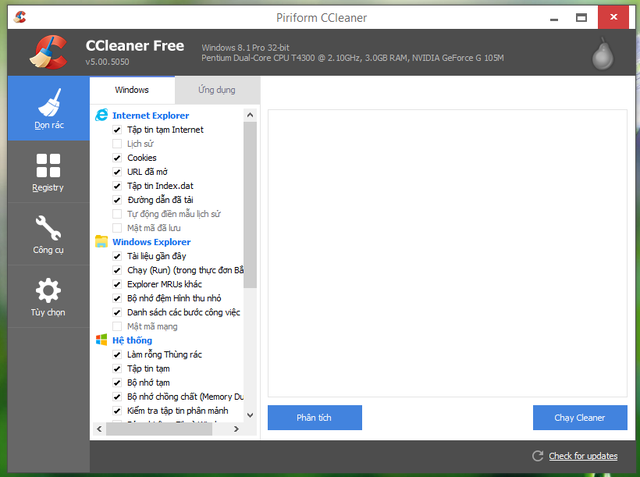
Bài viết này sẽ gợi ý cho bạn đọc cách thiết lập và lên lịch tự động dọn dẹp cho CCleaner bằng cách sử dụng Windows Task Scheduler.
Trước tiên, bạn tìm và khởi động Task Scheduler lên
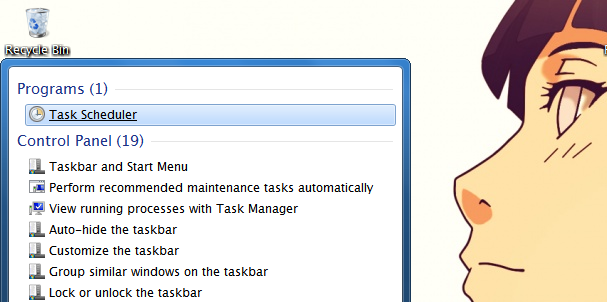
Khi Task Scheduler được mở ra, bạn nhấn vào Task Scheduler Library và chọn Create Basic Task
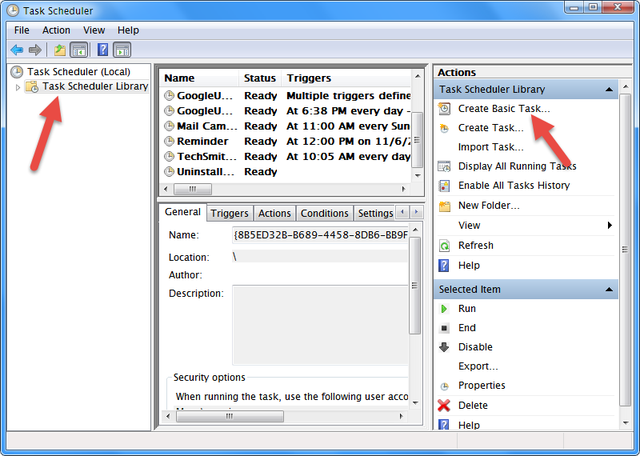
Hộp thoại Create Basic Task Wizard sẽ xuất hiện, bạn hãy điền tên và ghi chú cho kế hoạch mới (Task Scheduler) theo ý muốn và nhấn Next.
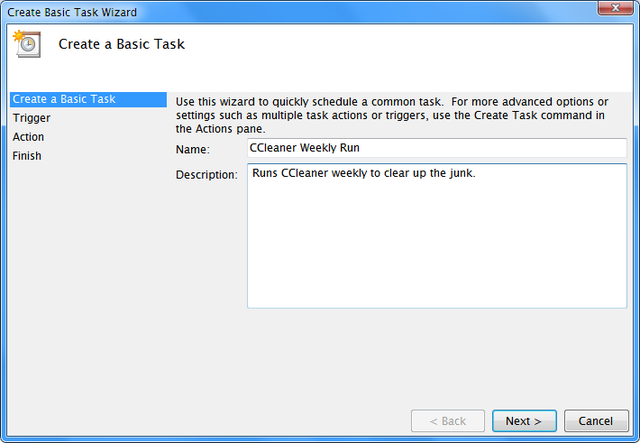
Tại trường thiết lập tiếp theo, bạn hãy chọn thời gian để cách nhau cho mỗi lần chạy CCleaner. Ở đây có các trường thời gian bao gồm Ngày (Daily), tuần (Weekly),.. Tốt nhất ta nên chọn Weekly cho dễ tối ưu. Sau đó nhấn Next.
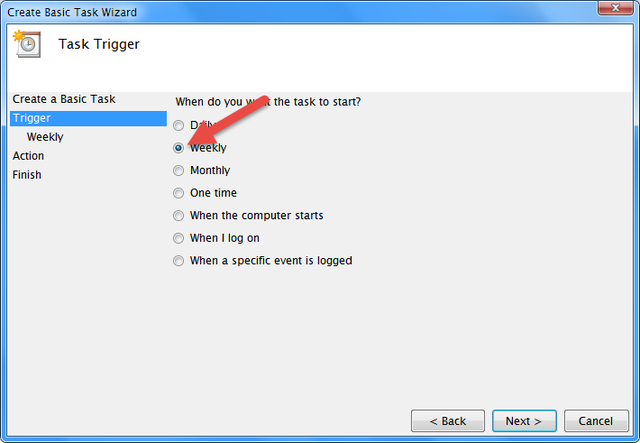
Tiếp theo, bạn hãy thiết lập thời gian, ngày và thứ trong tuần. Sau đó nhấn Next.
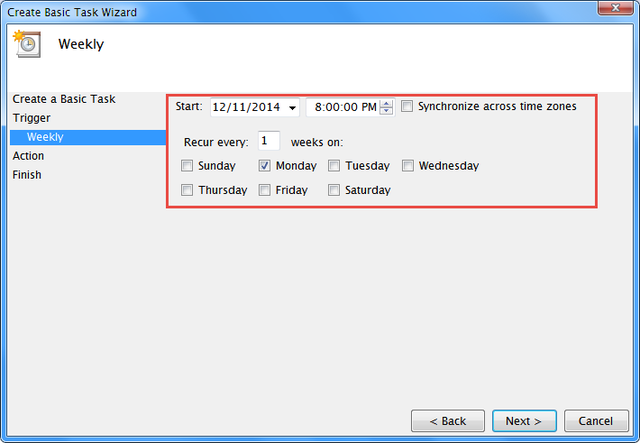
Kế đến là chọn hành động sẽ diễn ra khi thời điểm xác định đã đến, ở đây ta sẽ chọn Start a Program, sau đó nhấn Next.
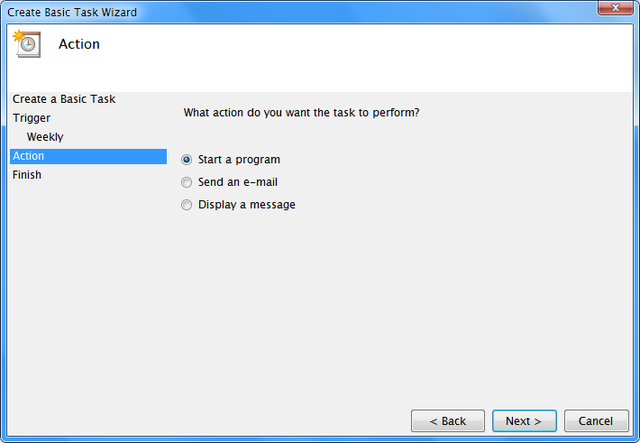
Và tiếp theo bạn hãy nhấn vào Browser và điều hướng đến tập tin thực thi EXE của CCleaner (thường nằm trong thư mục Program Files của ổ “C”). Sau đó thêm vào lệnh “/auto” ở mục Add arguments. Sau đó nhấn Next.
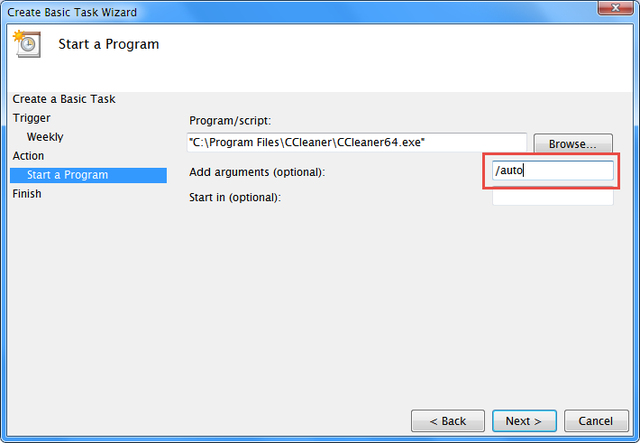
Bước cuối cùng, bạn hãy xem lại các thiết lập của mình lần nữa. Khi đã ưng ý, hãy nhấn Finish.
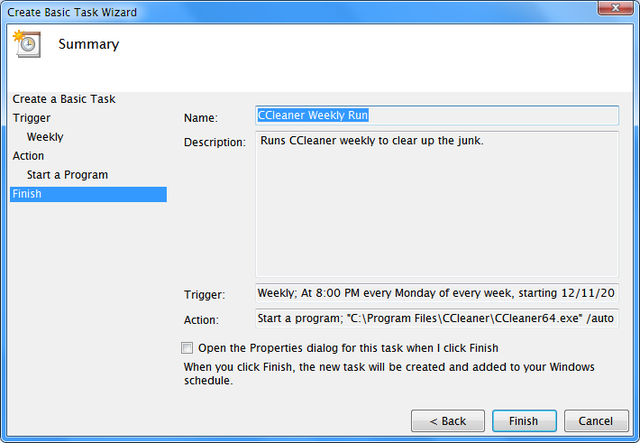
Khi đó bạn sẽ được đưa về giao diện chính của Task Scheduler. Bây giờ bạn hãy tìm đến giá trị mà mình vừa tạo lúc nãy và nhấn phải chuột vào nó và chọn Properties.
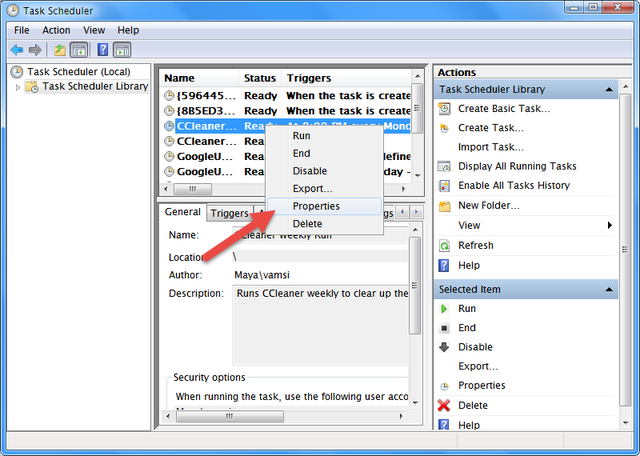
Hộp thoại tùy chỉnh Properties sẽ xuất hiện, bạn hãy tìm và đánh dấu vào tùy chọn Run with highest privileges ở tab General và nhấn OK để lưu lại.
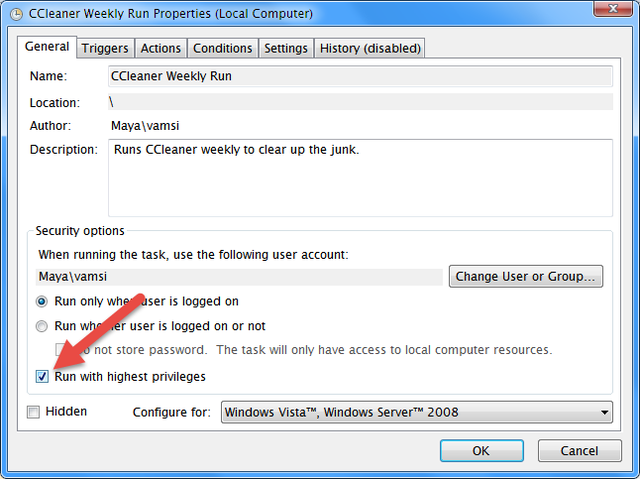
Thế là xong, đó là tất cả những gì bạn phải làm để tiến hành lên lịch cho CCleaner thực hiện việc dọn dẹp hệ thống một cách âm thầm bằng ứng dụng Windows Task Manager có sẳn trong Windows.
Hi vọng bài viết sẽ có ích cho bạn.
>> Cái nhìn đầu tiên về CCleaner 5 - Trình dọn rác máy tính siêu việt
NỔI BẬT TRANG CHỦ

Cận cảnh độc quyền Galaxy S25 Edge trực tiếp tại Mỹ: Phiên bản siêu mỏng của Galaxy S25 Ultra
Galaxy S25 Edge đã có màn ra mắt đầy bất ngờ, mặc dù chưa chính thức được bán ra.

Đây là Galaxy S25 Ultra: Galaxy AI tiếng Việt “như con người”, thiết kế mới với viền màn hình siêu mỏng, chip Snapdragon 8 Elite for Galaxy, giá từ 33.9 triệu đồng
